Aviso
Para a criação e preenchimento de Operações Fiscais, recomendamos que você contate seu contador e confira as informações fiscais corretas.
Preenchimento
Na aba Cadastro, você encontrará os seguintes campos para preenchimento:
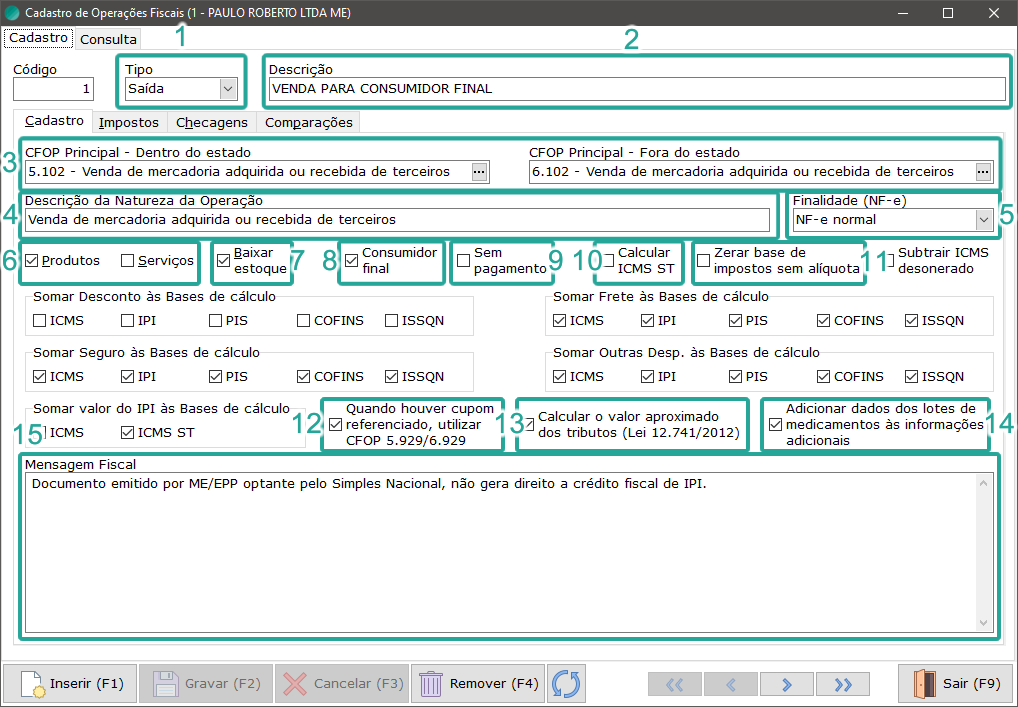
- Tipo: Deve ser Saída ou Entrada.
- Descrição: Descrição da operação fiscal para uso interno.
- CFOP Principal: Devem ser preenchidos os CFOP's principais para Dentro do estado e Fora do estado.
- Descrição da Natureza de Operação: Esta informação será preenchida na NF-e e outros documentos fiscais. Ela será preenchida com a descrição do CFOP principal preenchido. Caso necessário, pode ser editada.
- Finalidade (NF-e): Preencher de acordo com a finalidade da NF-e que será emitida com esta operação fiscal: NF-e normal, NF-e complementar, NF-e de ajuste ou Devolução.
- Produtos/Serviços: deve ser marcados apenas os registros que serão abrangidos pela operação fiscal. Caso seja uma operação fiscal que abrangerá apenas produtos, marque apenas a opção Produtos.
- Baixar estoque: Apenas desmarque caso seja uma operação fiscal específica que não deva baixar estoque, como uma NF-e complementar, por exemplo.
- Consumidor final: marque esta opção caso a operação fiscal será destinada a um consumidor final.
- Sem pagamento: Marque esta opção caso a operação fiscal não gere pagamentos, como uma remessa, por exemplo.
- Calcular ICMS ST: Marque esta opção caso exista a possibilidade de algum produto ser tributado em ICMS ST.
- Zerar base de impostos sem alíquota: Marque esta opção para que o sistema zere as bases de cálculo dos tributos que estão zerados (a marcação é recomendável).
- Quando houver cupom referenciado, utilizar CFOP 5.929/6.929: Marque esta opção caso seja uma operação fiscal de venda e a empresa emita cupom fiscal.
- Calcular o valor aproximado dos tributos: Sempre marque esta opção para vendas e prestações de serviço. Ela adicionará na observação um cálculo aproximado dos tributos de acordo com a tabela IBPT, como é exigido por lei.
- Adicionar dados dos lotes de medicamentos às informações adicionais: Marque esta opção caso emita documentos fiscais com medicamentos e queira que os dados dos lotes constem nas informações adicionais dos produtos.
- Mensagem Fiscal: O conteúdo deste campo será sempre copiado para os documentos fiscais gerados com esta Operação fiscal.
Na aba Impostos (apenas será visível após cadastrar a operação fiscal, caso ainda esteja em modo de inserção, não estará visível), haverão os seguintes campos para cada tipo de tributação (ICMS, IPI, II, PIS, COFINS, ISSQN):
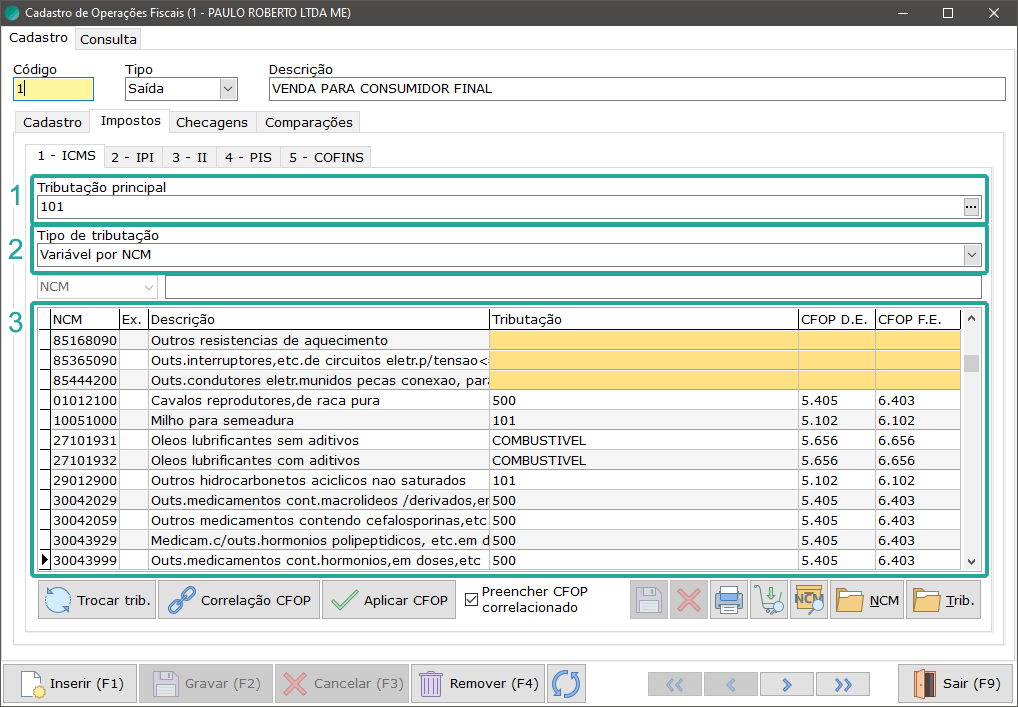
- Tributação principal: Caso o próximo campo seja Tributação fixa, a tributação informada aqui será utilizada para todos os NCMs.
- Tipo de tributação: A tributação será definida por uma Tributação fixa ou será Variável por NCM.
- Lista de relação NCM x Tributação: caso o Tipo de tributação seja Variável por NCM, nesta lista o usuário deve informar para cada NCM qual tributação deve ser usada, assim como o CFOP dentro do estado (D.E.) e fora do estado (F.E.).